PS渐变工具变成3D材质拖放工具怎么办?
设·集合小编 发布时间:2023-04-07 13:44:48 575次最后更新:2024-03-08 12:07:27
最近经常看到有小伙伴在网上提问,不知道PS的渐变工具为什么变成了3D材质拖放工具,右键单击也没有弹出工具栏等问题,下面就以几张操作图给大家参考下,如果有类似的问题可以直接解决。
设·集合还为大家准备了“PS”相关视频教程,快点击查看>>

工具/软件
硬件型号:神舟(HASEE)战神Z7-DA7NP
系统版本:Windows7
所需软件:PS2019
ps渐变工具变成3d材质拖放工具怎么办
第1步
打开Photoshop软件,进入工作界面,点击页面上方的【编辑】
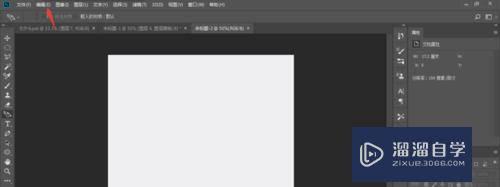
第2步
在弹开的下拉菜单中找到【工具栏】,点击打开它
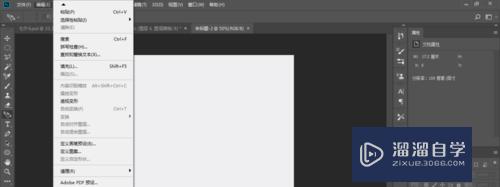
第3步
进入【自定义工具栏】窗口,点击窗口右上角的【恢复默认值】
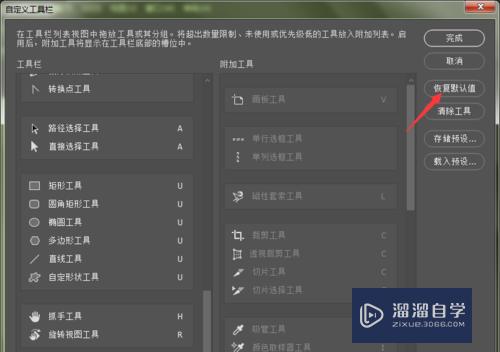
第4步
这时,我们在左侧的工具栏中可以看到【渐变工具】选项了,点击【完成】
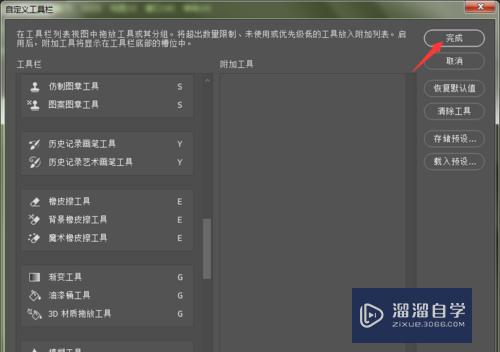
第5步
返回到原来的工作界面,右键单击【3d材质拖放工具】图标,将可以弹出工具栏,选择【渐变工具】图标

第6步
如下图所示,渐变工具又恢复到原来状态,可以正常使用了
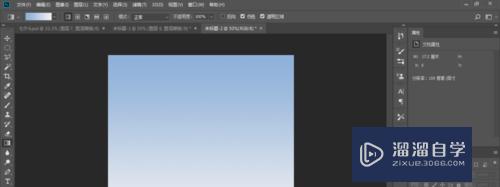
- 上一篇:怎样解决PS不能直接拉入图片?
- 下一篇:PS为什么橡皮檫工具不能擦除?
相关文章
广告位


评论列表